Come sbarazzarsi di bloatware sul tuo telefono Android
Pubblicato: 2022-01-29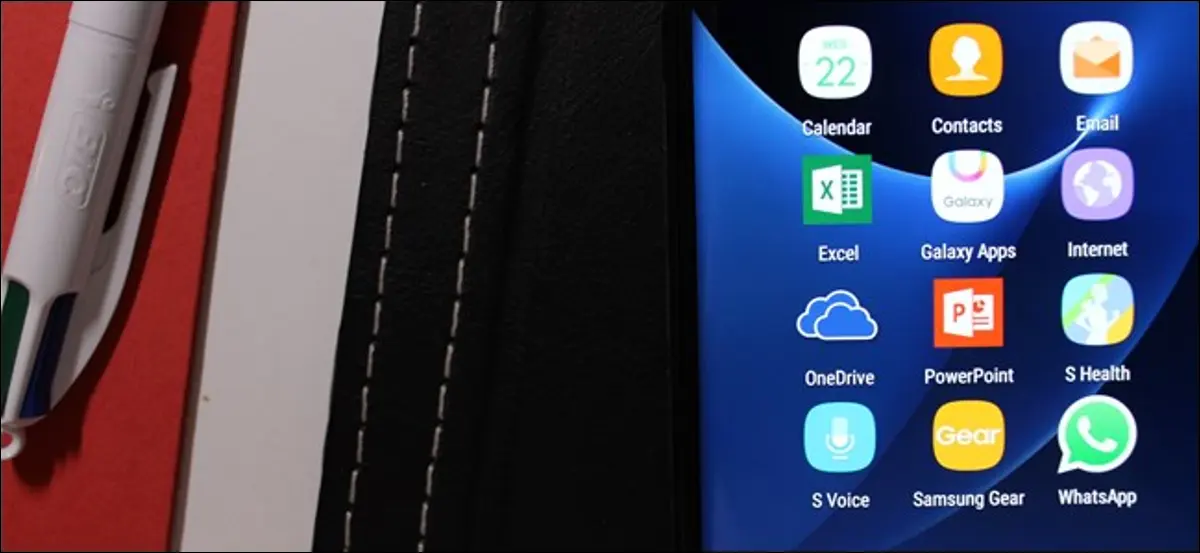
I produttori e gli operatori spesso caricano i telefoni Android con le proprie app. Se non li usi, ingombrano semplicemente il tuo sistema o, peggio ancora, scaricano la batteria in background. Prendi il controllo del tuo dispositivo e ferma il bloatware.
Disinstallazione e disabilitazione di Bloatware
Hai alcune scelte quando si tratta di rimuovere bloatware dal tuo sistema.
Disinstallare un'app è esattamente come sembra: l'app viene completamente rimossa dal tuo dispositivo. Tuttavia, questo ha alcuni aspetti negativi. Tuttavia, la disinstallazione di alcune app preinstallate potrebbe causare problemi o instabilità e in alcuni casi potrebbe impedire al telefono di ricevere aggiornamenti. Inoltre, una volta che queste app sono sparite, potresti non essere in grado di recuperarle. Potresti non pensare di volerli indietro ora, ma potresti in futuro, chi lo sa?
Alcuni produttori hanno effettivamente iniziato a mettere le loro app in Google Play: Samsung è stata brava in questo, quindi se rimuovi qualcosa come S Health e poi ne hai solo bisogno , puoi recuperarlo dal Play Store. Ma altri no.
Infine, la disinstallazione delle app di solito richiede il root del telefono. Questo non è un processo che la maggior parte degli utenti ha attraversato (o vorrà).
Ecco perché, invece di disinstallare bloatware, ti consigliamo di disabilitare quelle app. Android ha un modo integrato per farlo e dovrebbe funzionare per la maggior parte delle app.
Se ti imbatti in un'app che rifiuta di essere disabilitata, cosa rara di questi tempi, puoi "congelarla" con un'app di terze parti, che è essenzialmente la stessa cosa, anche se, ancora una volta, ciò richiede un telefono rootato. Quindi questa è l'ultima risorsa.
Fatto? Buono. Parliamo di come fare effettivamente queste cose.
Come disabilitare il bloatware con l'impostazione integrata di Android
Disabilitare il bloatware sui telefoni più recenti è facile e non dovrebbe richiedere l'accesso come root. Userò un Samsung Galaxy S7 Edge senza root per questo tutorial, ma il processo sarà esattamente lo stesso indipendentemente dal telefono che hai: l'interfaccia potrebbe sembrare leggermente diversa.
Innanzitutto, apri il menu Impostazioni. Puoi farlo abbassando l'area notifiche e toccando la piccola icona a forma di ingranaggio. Nota: su alcuni telefoni potrebbe essere necessario abbassare l'ombreggiatura due volte prima che l'attrezzatura si presenti.
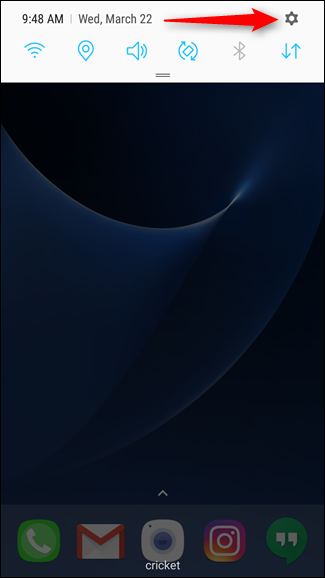
Quindi, scorri verso il basso fino ad App (o "Applicazioni" su alcuni telefoni). Clicca quello.
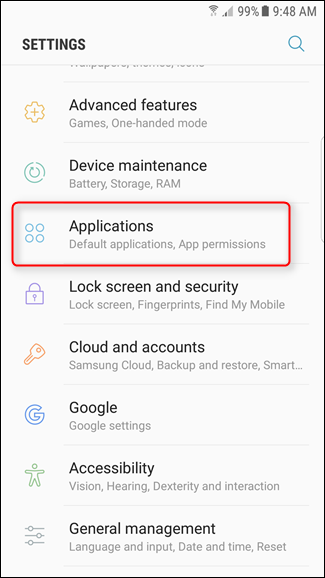
Trova l'app che ti sta causando molto dolore e toccala. Userò semplicemente l'app "Dizionario" qui, perché... perché è presente anche qui in primo luogo?
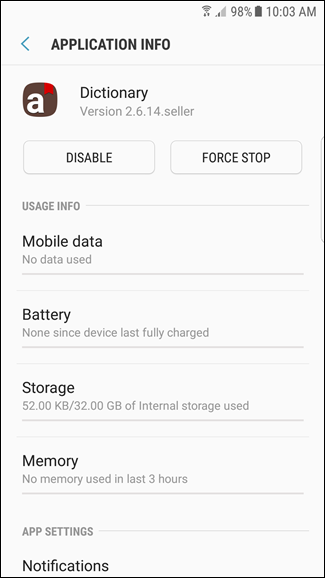
Nella pagina delle informazioni dell'app, ci sono due pulsanti in alto (di nuovo, supponendo che si tratti di un'applicazione preinstallata): Disabilita e Forza arresto. Ti darò due ipotesi quale useremo qui.
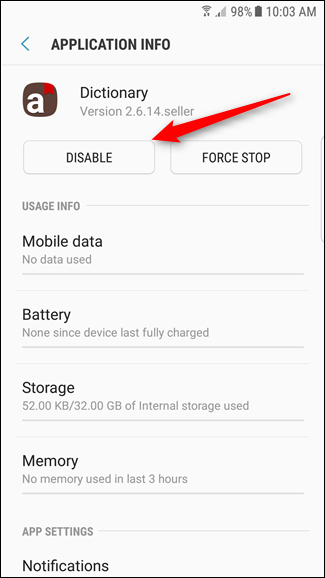
Dopo aver toccato il pulsante Disabilita, verrà visualizzato un piccolo popup spaventoso che ti dice che potrebbe causare errori in altre app. Vai avanti, coraggioso soldato. Tocca “Disabilita. "
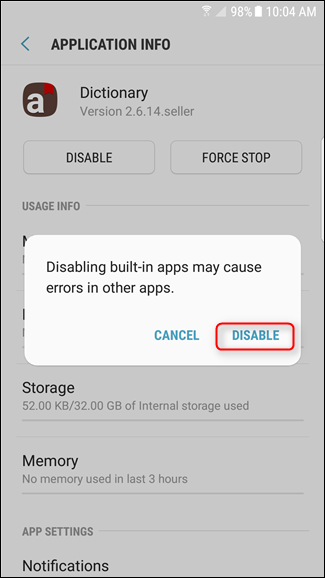
Bam, questo è tutto. Dopo averlo disabilitato, potresti anche voler toccare i pulsanti "Forza arresto" e "Cancella dati".
Se hai bisogno di riattivare l'app, torna alla pagina delle informazioni sull'app e tocca "Abilita". È così facile.
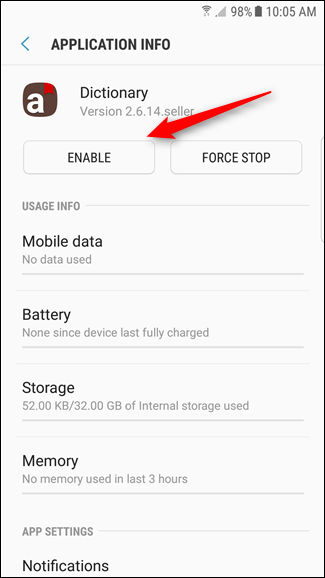

Nota che non tutte le app avranno questa opzione di disabilitazione, ma nella maggior parte dei casi dovrebbero. In caso contrario, dovrai utilizzare il metodo rooted di seguito per disabilitarli.
Come disabilitare e disinstallare Bloatware su un telefono con root
Se l'app in questione non ha un'opzione di disattivazione o se stai utilizzando una versione precedente di Android che non ha questa funzione, le cose si complicano un po'. Per iniziare, dovrai eseguire il root del tuo telefono, quindi se non l'hai fatto, fallo prima. Dovrai anche abilitare il debug USB in Impostazioni > Applicazioni > Opzioni sviluppatore . E, come sempre, ti consigliamo di eseguire un backup nandroid completo prima di continuare nel caso qualcosa vada storto.
Ci sono molte app che affermano di congelare bloatware, ma alla fine della giornata, Titanium Backup è ancora il migliore del blocco. Abbiamo già parlato dell'utilizzo di Titanium Backup per eseguire il backup e il ripristino del tuo telefono Android, ma ha anche una serie di altre funzionalità, tra cui il blocco e la disinstallazione di bloatware. L'unico problema: dovrai pagare $ 6 per la versione pro.
Se sei deciso a non pagare $ 6 per Titanium Backup, puoi provare NoBloat o App Quarantine gratuiti, ma le recensioni sono molto più contrastanti. Li abbiamo testati e hanno funzionato bene per noi, ma il tuo chilometraggio può variare. La nostra precedente raccomandazione, Gemini, non consente più il congelamento nella versione gratuita. Abbiamo molta esperienza con Titanium Backup e sappiamo che funziona bene su una varietà di dispositivi. Inoltre, è una delle app più utili che puoi avere su un telefono con root. Quindi lo useremo per il nostro tutorial.
Per bloccare un'app con Titanium Backup, installa Titanium Backup e la chiave Pro da Google Play. Avvia l'app e concedigli le autorizzazioni di superutente quando richiesto.
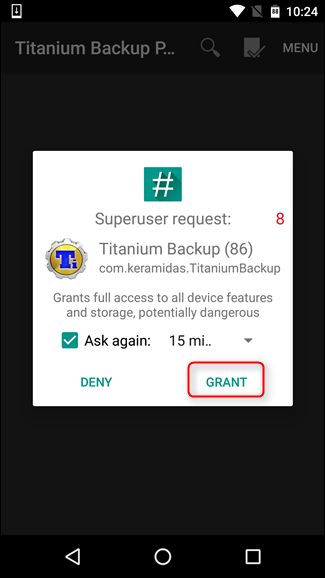
Vai alla scheda "Backup/Ripristino" per vedere un elenco di app sul tuo sistema. Vedrai entrambe le app che hai installato e le app di sistema normalmente nascoste. La disabilitazione delle app di sistema importanti potrebbe causare problemi, ad esempio, se hai bloccato l'app di installazione dei pacchetti qui, non sarai in grado di installare i pacchetti. Fai attenzione a ciò che congeli. Puoi sempre sbloccare le app in un secondo momento, ma solo se il tuo sistema rimane abbastanza stabile per farlo.
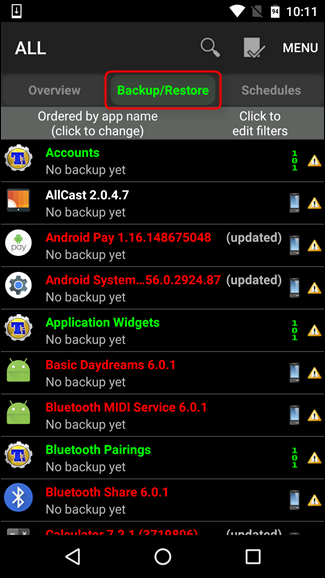
Trova l'app che desideri bloccare e toccala. Sto usando Android Pay qui, principalmente perché era in cima alla lista. Tocca "Blocca!" pulsante in alto.
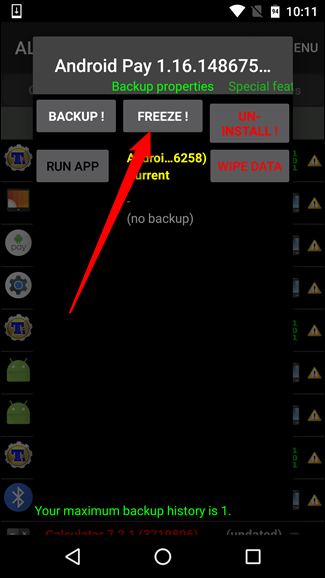
Dovrebbero volerci solo pochi secondi e vedrai una notifica di brindisi che l'app è stata bloccata. Hai praticamente finito a questo punto.
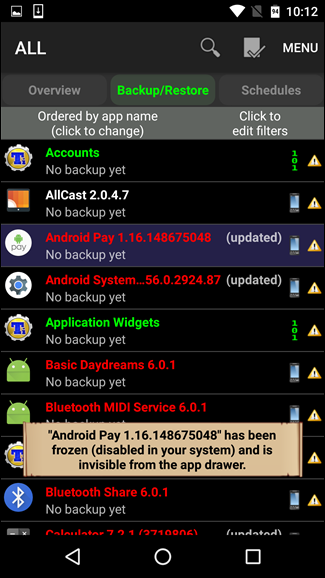
Vale la pena notare che l'app bloccata verrà comunque visualizzata in Impostazioni> App come "disabilitata". Per le app che possono essere disabilitate per impostazione predefinita, toccando semplicemente il pulsante "Abilita" si sbloccherà essenzialmente l'app, il che è carino. Per le app che non possono essere disabilitate, tuttavia, dovrai sbloccarle tramite Titanium Backup.
Per farlo, torna a Titanium Backup, trova l'app nell'elenco Backup/Ripristino e tocca "Scongela" in alto. Niente da fare.
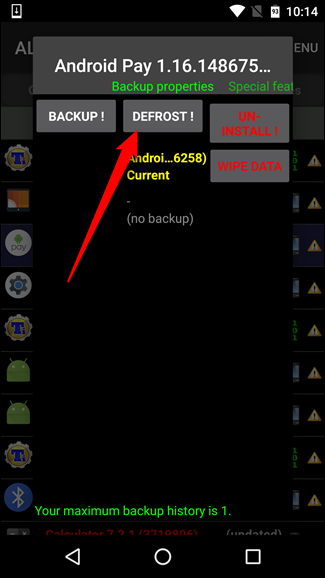
Dopo aver eseguito uno di questi processi, quelle app dovrebbero essere disabilitate completamente, oltre a occupare spazio sul tuo sistema. Non li vedrai nei menu e non verranno eseguiti in background. Potrebbe essere necessario riavviare il dispositivo o il programma di avvio prima che l'icona dell'app scompaia dai menu, ma a tutti gli effetti, sono fuori di testa per sempre.
Credito immagine: Mark Gulm
